Hvad er AppleCare Protection Plan Scam?
AppleCare Protection Plan Scam refererer til pop op-vinduer og omdirigeringer, der hævder, at Mac-computeren er blevet inficeret med malware. Ifølge indberetningen, for at forhindre permanent skade, skal du installere de foreslåede sikkerhedsværktøj, der vil angiveligt fjerne infektioner. Det er intet mere end et fupnummer, der er fremme et program, der sandsynligvis malware. Det er svarer til den fælles tech-support scams, der hævder, at en infektion er til stede. Forskellen er, at disse scams ønsker brugere at kalde svigagtig tech-support, mens det man ønsker brugere at installere tvivlsomme programmer. Det er en selvfølge at du ikke skal hente noget, der tilbydes af pop-ups. Annoncer er ikke pålidelige kilder til programmet downloads og ofte fører til malwareinfektioner. Interagere med pop-ups anbefales ikke, da enhver Klik kunne udløse en download, så når du ser det, skal du blot lukke fanen eller browseren. 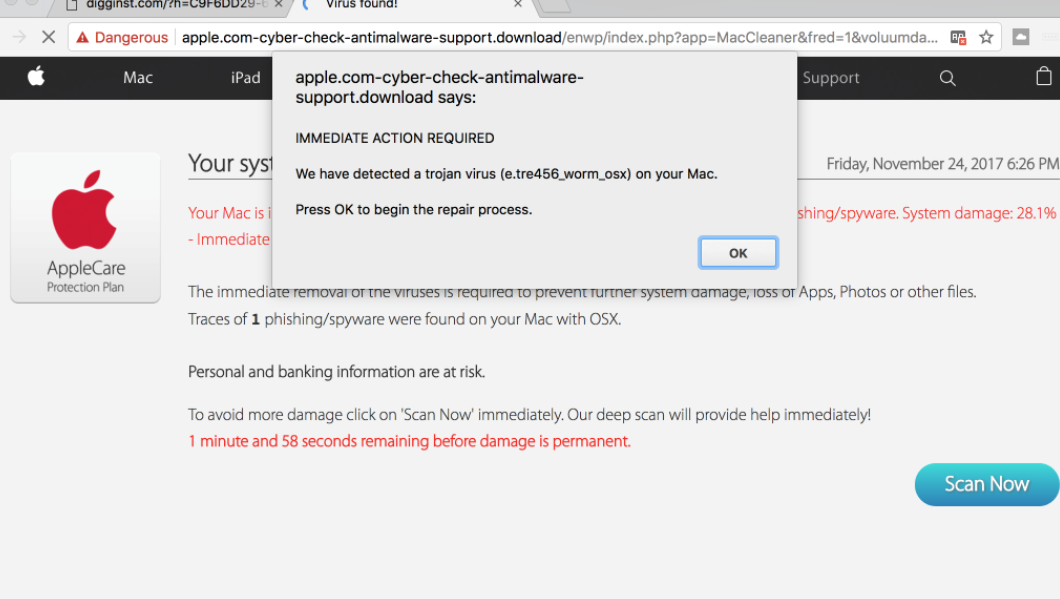
Hvis du støder på denne pop-up-gang, er det nok ikke noget at bekymre sig om. Du kunne have blevet omdirigeret når du besøger en tvivlsom site, og når du lukker omdirigeringen, der bør være i slutningen af det. Men hvis du holde ser det, kunne det være forårsaget af adware. Adware er en relativt mindre infektion, der forårsager annoncer skal vises på skærmen. Det er en meget mærkbar og utroligt irriterende infektion, som kan installere ubemærket via metoden bundling. Det er dybest set forbundet med populære freeware som et ekstra tilbud. Det er ikke svært at undgå disse uønskede infektioner, men du behøver at vide hvordan. Og det er, hvad vi vil forklare i det følgende afsnit. Hvis det er adware, skal du slippe af med det for at fjerne AppleCare Protection Plan Scam pop-ups fra skærmen.
Adware distributionsmetoder
Som vi nævnte ovenfor, bruger adware metoden bundling for at installere. Sådanne uønskede programmer føjes til freeware som ekstra tilbud, og får lov til at installere sammen med. Tilbuddene er også skjult, så mange brugere ikke bemærker dem. Hvis du vil forhindre disse uønskede omdirigeringer, skal du være opmærksom på hvordan du installerer programmer. Når der gives mulighed for, skal du vælge indstillingerne for avanceret (brugerdefinerede) under installationen. Disse indstillinger vil give dig en liste over alle ekstra tilbud og gør det muligt at fravælge alt. Du skal blot fjerne markeringen i boksene par, der vises. Nogle af tilbuddene kan virke ganske nyttigt, men det foreslås ikke for at installere dem. Hvis du insisterer på at gøre det, først undersøge programmet korrekt og kun efter du har sørget for det er sikkert skal du installere den.
Hvad er formålet med sådanne pop-ups?
Omdirigeringer kan ske på alle browsere, uanset om det er Safari, Google Chrome eller Mozilla Firefox. Det ville ske pludseligt og vinduet ville være vanskelige at lukke. Dette vil hjælpe det synes mere legitim. Dog mere tech-kyndige brugere vil straks se pop-op for hvad det er, et fupnummer. Det hævder, at Mac-computeren er blevet inficeret med virus efter et sikkerhedstjek blev udført. Angiveligt er øjeblikkelig fjernelse påkrævet for at forhindre system skader og tab af filer. Selv netbank og personlige oplysninger er angiveligt i fare. Derudover hvis du scanne computeren med værktøjet foreslået, du kunne tilsyneladende fortryde skader, eller hvad malware skabere ønsker dig til at tro. Værktøjet foreslået ville være noget mere end et stykke malware.
Ved hjælp af Apple-ikonet, der hævder at være fra “AppleCare” og tilbyder en “Protection Plan”, folkene bag denne fidus til formål at narre godtroende brugere, der ikke er klar over, at Apple ikke holde styr på sine brugere og om deres computere er inficeret. Hvis du nogensinde føler dig overbevist af en pop-up, at din computer faktisk kunne være inficeret med virus, holde én ting i tankerne. Din browser vil aldrig vise dig advarsler om malware på computeren, eftersom det ikke er i stand til at registrere den. Hver enkelt pop-up vises i browseren hævder din computer er er inficeret falske.
Hovedformålet med sådanne pop-ups er at have brugere installere tvivlsom programmer. Dem formodes sikkerhedsværktøjer, der tilbydes er helt nytteløst og dyrt, eller decideret malware. Du bør aldrig downloade noget fra pop op-vinduer, omdirigeringer eller reklamer, fordi de ikke er pålidelige kilder. Kun legitim/officielle kilder/sites kan sikre, at du får lovlige programmer og ikke malware.
Så ikke engagere sig med annoncer, og slet AppleCare Protection Plan Scam forårsager adware straks. Hvis du har downloadet programmet tilbydes i omdirigeringen, skal du scanne computeren med anti-malware-software.
AppleCare Protection Plan Scam fjernelse
Hvis du fik omdirigeret engang, behøver du sandsynligvis ikke at gøre noget. Men hvis du har at gøre med adware, skal du fjerne den. Det kan gøres på to måder: manuelt eller automatisk. Førstnævnte kan være mere vanskeligt, men for nemheds skyld, vil vi give anvisninger nedenfor i denne artikel. Hvis du foretrækker en lettere metode, opnå anti-spyware-software og har det afinstallere AppleCare Protection Plan Scam pop-up for dig.
Offers
Download værktøj til fjernelse afto scan for AppleCare Protection Plan ScamUse our recommended removal tool to scan for AppleCare Protection Plan Scam. Trial version of provides detection of computer threats like AppleCare Protection Plan Scam and assists in its removal for FREE. You can delete detected registry entries, files and processes yourself or purchase a full version.
More information about SpyWarrior and Uninstall Instructions. Please review SpyWarrior EULA and Privacy Policy. SpyWarrior scanner is free. If it detects a malware, purchase its full version to remove it.

WiperSoft revision detaljer WiperSoft er et sikkerhedsværktøj, der giver real-time sikkerhed fra potentielle trusler. I dag, mange brugernes stræbe imod download gratis software fra internettet, m ...
Download|mere


Er MacKeeper en virus?MacKeeper er hverken en virus eller et fupnummer. Mens der er forskellige meninger om program på internettet, en masse af de folk, der så notorisk hader programmet aldrig har b ...
Download|mere


Mens skaberne af MalwareBytes anti-malware ikke har været i denne branche i lang tid, gør de for det med deres entusiastiske tilgang. Statistik fra sådanne websites som CNET viser, at denne sikkerh ...
Download|mere
Quick Menu
trin 1. Afinstallere AppleCare Protection Plan Scam og relaterede programmer.
Fjerne AppleCare Protection Plan Scam fra Windows 8
Højreklik på baggrunden af Metro-skærmen, og vælg Alle programmer. Klik på Kontrolpanel i programmenuen og derefter Fjern et program. Find det du ønsker at slette, højreklik på det, og vælg Fjern.


Fjerne AppleCare Protection Plan Scam fra Windows 7
Klik Start → Control Panel → Programs and Features → Uninstall a program.


Fjernelse AppleCare Protection Plan Scam fra Windows XP:
Klik Start → Settings → Control Panel. Find og klik på → Add or Remove Programs.


Fjerne AppleCare Protection Plan Scam fra Mac OS X
Klik på Go-knappen øverst til venstre på skærmen og vælg programmer. Vælg programmappe og kigge efter AppleCare Protection Plan Scam eller andre mistænkelige software. Nu skal du højreklikke på hver af disse poster, og vælg Flyt til Papirkurv, og derefter højre klik på symbolet for papirkurven og vælg Tøm papirkurv.


trin 2. Slette AppleCare Protection Plan Scam fra din browsere
Opsige de uønskede udvidelser fra Internet Explorer
- Åbn IE, tryk samtidigt på Alt+T, og klik på Administrer tilføjelsesprogrammer.


- Vælg Værktøjslinjer og udvidelser (lokaliseret i menuen til venstre).


- Deaktiver den uønskede udvidelse, og vælg så Søgemaskiner. Tilføj en ny, og fjern den uønskede søgeudbyder. Klik på Luk.Tryk igen på Alt+T, og vælg Internetindstillinger. Klik på fanen Generelt, ændr/slet URL'en for startsiden, og klik på OK.
Ændre Internet Explorer hjemmeside, hvis det blev ændret af virus:
- Tryk igen på Alt+T, og vælg Internetindstillinger.


- Klik på fanen Generelt, ændr/slet URL'en for startsiden, og klik på OK.


Nulstille din browser
- Tryk Alt+T. Klik Internetindstillinger.


- Klik på fanen Avanceret. Klik på Nulstil.


- Afkryds feltet.


- Klik på Nulstil og klik derefter på Afslut.


- Hvis du ikke kan nulstille din browsere, ansætte en velrenommeret anti-malware og scan hele computeren med det.
Slette AppleCare Protection Plan Scam fra Google Chrome
- Tryk på Alt+F igen, klik på Funktioner og vælg Funktioner.


- Vælg udvidelser.


- Lokaliser det uønskede plug-in, klik på papirkurven og vælg Fjern.


- Hvis du er usikker på hvilke filtypenavne der skal fjerne, kan du deaktivere dem midlertidigt.


Nulstil Google Chrome hjemmeside og standard søgemaskine, hvis det var flykaprer af virus
- Åbn Chrome, tryk Alt+F, og klik på Indstillinger.


- Gå til Ved start, markér Åbn en bestemt side eller en række sider og klik på Vælg sider.


- Find URL'en til den uønskede søgemaskine, ændr/slet den og klik på OK.


- Klik på knappen Administrér søgemaskiner under Søg. Vælg (eller tilføj og vælg) en ny søgemaskine, og klik på Gør til standard. Find URL'en for den søgemaskine du ønsker at fjerne, og klik X. Klik herefter Udført.




Nulstille din browser
- Hvis browseren fortsat ikke virker den måde, du foretrækker, kan du nulstille dens indstillinger.
- Tryk Alt+F. Vælg Indstillinger.


- Tryk på Reset-knappen i slutningen af siden.


- Tryk på Reset-knappen en gang mere i bekræftelsesboks.


- Hvis du ikke kan nulstille indstillingerne, købe et legitimt anti-malware og scanne din PC.
Fjerne AppleCare Protection Plan Scam fra Mozilla Firefox
- Tryk på Ctrl+Shift+A for at åbne Tilføjelser i et nyt faneblad.


- Klik på Udvidelser, find det uønskede plug-in, og klik på Fjern eller deaktiver.


Ændre Mozilla Firefox hjemmeside, hvis det blev ændret af virus:
- Åbn Firefox, klik på Alt+T, og vælg Indstillinger.


- Klik på fanen Generelt, ændr/slet URL'en for startsiden, og klik på OK. Gå til Firefox-søgefeltet, øverst i højre hjørne. Klik på ikonet søgeudbyder, og vælg Administrer søgemaskiner. Fjern den uønskede søgemaskine, og vælg/tilføj en ny.


- Tryk på OK for at gemme ændringerne.
Nulstille din browser
- Tryk Alt+H.


- Klik på Information om fejlfinding.


- Klik på Nulstil Firefox ->Nulstil Firefox.


- Klik på Afslut.


- Hvis du er i stand til at nulstille Mozilla Firefox, scan hele computeren med en troværdig anti-malware.
Fjerne AppleCare Protection Plan Scam fra Safari (Mac OS X)
- Få adgang til menuen.
- Vælge indstillinger.


- Gå til fanen udvidelser.


- Tryk på knappen Fjern ved siden af den uønskede AppleCare Protection Plan Scam og slippe af med alle de andre ukendte poster samt. Hvis du er i tvivl om forlængelsen er pålidelig eller ej, blot fjerne markeringen i afkrydsningsfeltet Aktiver for at deaktivere det midlertidigt.
- Genstart Safari.
Nulstille din browser
- Tryk på menu-ikonet og vælge Nulstil Safari.


- Vælg de indstillinger, som du ønsker at nulstille (ofte dem alle er forvalgt) og tryk på Reset.


- Hvis du ikke kan nulstille browseren, scanne din hele PC med en autentisk malware afsked programmel.
Site Disclaimer
2-remove-virus.com is not sponsored, owned, affiliated, or linked to malware developers or distributors that are referenced in this article. The article does not promote or endorse any type of malware. We aim at providing useful information that will help computer users to detect and eliminate the unwanted malicious programs from their computers. This can be done manually by following the instructions presented in the article or automatically by implementing the suggested anti-malware tools.
The article is only meant to be used for educational purposes. If you follow the instructions given in the article, you agree to be contracted by the disclaimer. We do not guarantee that the artcile will present you with a solution that removes the malign threats completely. Malware changes constantly, which is why, in some cases, it may be difficult to clean the computer fully by using only the manual removal instructions.
